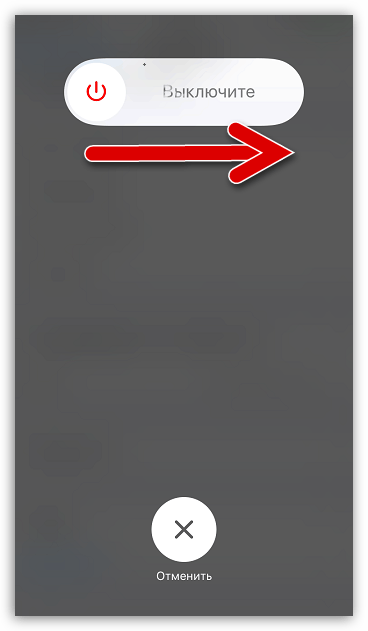Jak stáhnout na iPhone aplikaci více než 150 MB prostřednictvím mobilního internetu
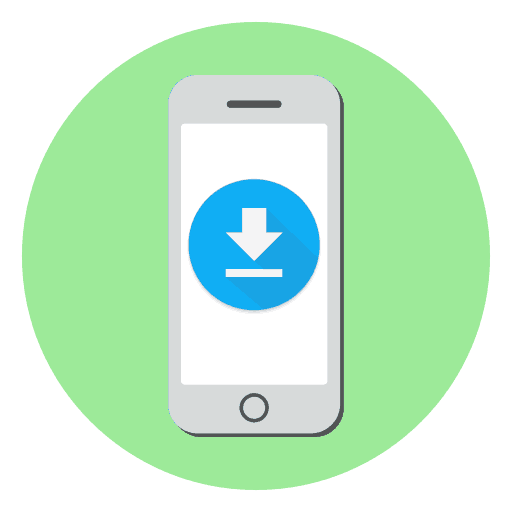
Většina obsahu distribuovaného v App Store váží více než 100 MB. Velikost hry nebo aplikace je důležitá, pokud plánujete stahování přes mobilní internet, protože maximální velikost stažených dat bez připojení k síti Wi-Fi nesmí překročit 150 MB. Dnes se podíváme na to, jak lze toto omezení obejít.
Ve starších verzích iOS nemohla velikost stažených her nebo aplikací překročit 100 MB. Pokud obsah vážil více, byla na obrazovce iPhone zobrazena chybová zpráva o stažení (omezení platí, pokud hra nebo aplikace neměly přírůstkové stahování). Později Apple zvětšil velikost souboru stahování na 150 MB, nicméně často i ty nejjednodušší aplikace váží více.
Obsah
Vynechání omezení stahování aplikací přes mobilní data
Níže se podíváme na dva jednoduché způsoby stahování hry nebo programu, jejichž velikost přesahuje stanovený limit 150 MB.
Metoda 1: Restartujte zařízení
- Otevřete App Store, najděte obsah, který se nevejde a zkuste jej stáhnout. Když se na obrazovce zobrazí chybová zpráva o stahování, klepněte na tlačítko „OK“ .
- Restartujte telefon.
![Reboot IPhone]()
Další podrobnosti: Jak restartovat iPhone
- Jakmile je iPhone zapnutý, po minutě by měl začít stahovat aplikaci - pokud se tak nestane automaticky, klepněte na ikonu aplikace. Pokud je to nutné, opakujte restart, protože tato metoda nemusí fungovat poprvé.
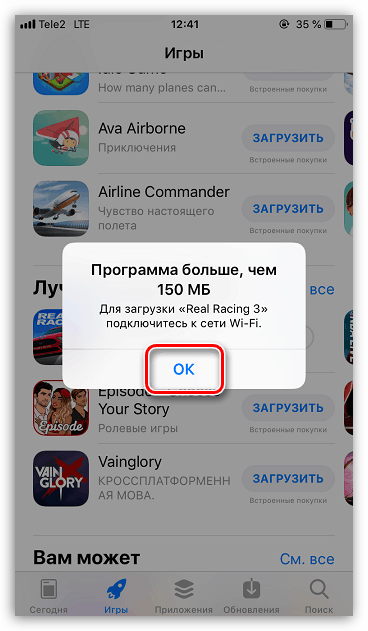
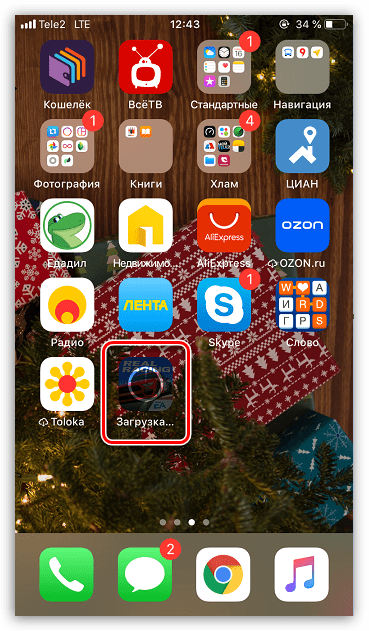
Metoda 2: Změna data
Malá chyba ve firmwaru umožňuje obejít omezení při stahování těžkých her a aplikací přes mobilní síť.
- Spusťte App Store, najděte program, který vás zajímá, a pak se pokuste jej stáhnout - na obrazovce se zobrazí chybová zpráva. Nedotýkejte se žádných tlačítek v tomto okně, ale stisknutím tlačítka „Domů“ se vraťte na plochu iPhone.
- Otevřete nastavení smartphonu a přejděte do části Základní .
- V zobrazeném okně vyberte možnost Datum a čas .
- Deaktivujte položku „Automatic“ a poté změňte datum na smartphonu posunutím o jeden den dopředu.
- Poklepejte na tlačítko Domů a přejděte zpět do App Store. Zkuste aplikaci znovu stáhnout.
- Spustí se stahování. Po dokončení znovu aktivujte automatické určení data a času na iPhone.
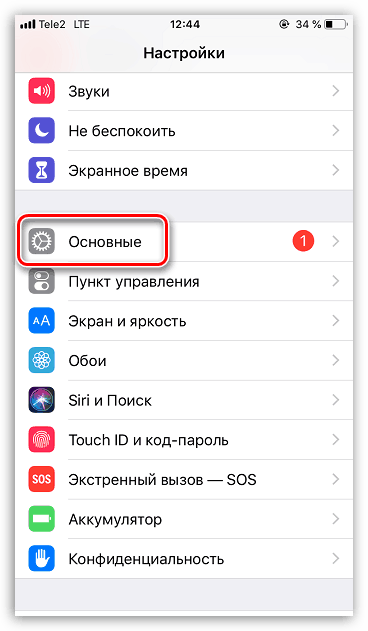
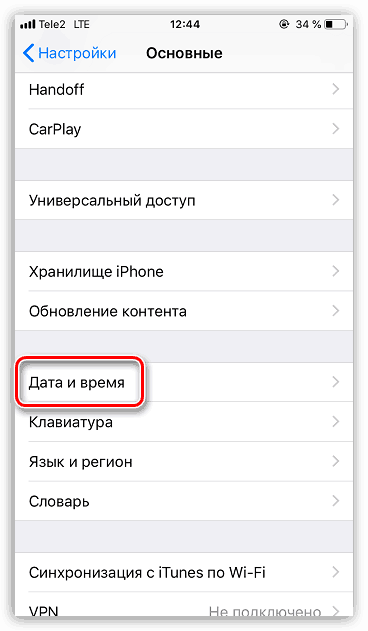
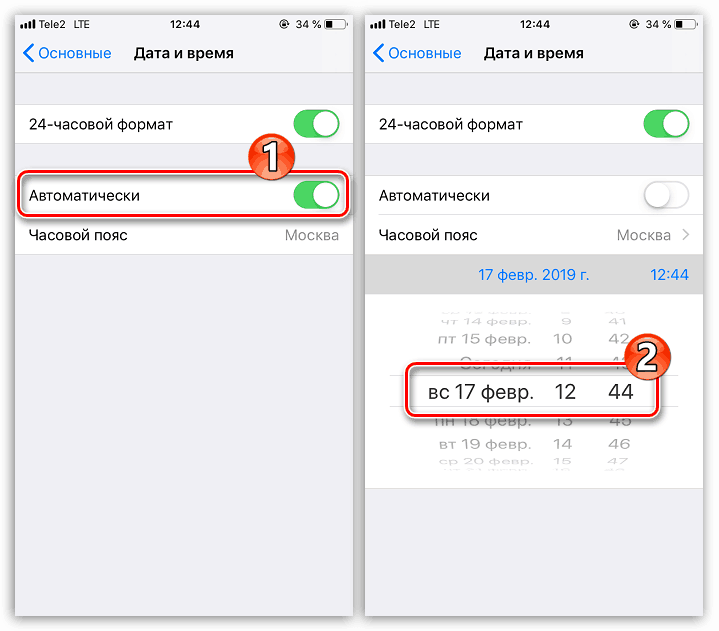
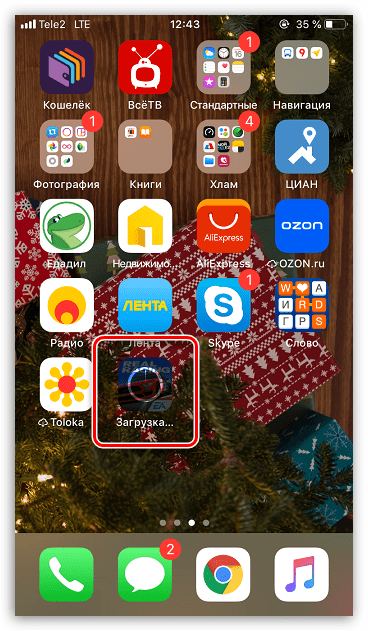
Obě metody popsané v tomto článku vám umožní obejít omezení iOS a stáhnout velkou aplikaci do zařízení bez připojení k síti Wi-Fi.